Windows 10系统干净启动能够以最少的驱动程序启动PC,因此当您在Windows 10系统上执行干净启动时,可以解决启动程序很少的问题。
另一方面,您可以避免许多软件冲突,因为干净启动会禁用许多启动程序和一组驱动程序。这样,它也是一个很好的故障排除工具。
但干净启动不应与安全模式混淆。 Windows 10系统上的安全模式会关闭所有程序,只要它们不中断Windows启动,并且它只提供最稳定的驱动程序,因此第三方加速器。与旨在解决软件不兼容问题的干净启动不同,安全启动的目的是。
而且,该方法也与干净启动不同。因为在Windows 10系统上重启电脑时按F8键可以直接进入安全模式。
不过,在Windows 10系统上执行干净启动有点复杂,您可以通过以下部分来了解它。
本教程将重点介绍如何在Windows 10系统上执行干净启动以及如何在使用干净启动解决Windows错误后将其恢复到正常状态。
要在Windows 10 系统上执行干净启动,请按照上述步骤操作,您可能会发现这是小菜一碟。
1、在搜索框中输入msconfig,按回车键,进入“系统配置”窗口。

2. 在“系统配置”对话框的“常规”选项卡下,选择“选择性启动”并取消选中“加载启动项”框。

3. 导航到“服务”选项卡,然后单击“隐藏所有Microsoft 服务”,然后选择“全部禁用”。

3. 在启动选项卡上,单击打开任务管理器。

4. 在任务管理器中,选择已启用的启动项,然后单击禁用。

5. 关闭任务管理器,然后在系统配置窗口中单击确定。
6. 重新启动计算机使其生效。
当您再次登录时,您可以看到自动启动的程序更少,并且您的电脑在Windows 10 上运行得更快,因为您处于干净启动状态。
通过干净启动对电脑进行故障排除后,您可能还需要通过撤消系统配置中的所有更改将电脑重置为正常状态。
因此,在Windows 10系统上执行干净启动是非常万无一失的,您可以参考上面的详细过程。此外,通过干净启动,您可以解决Windows 10 系统的驱动程序或程序问题。
未经允许不得转载:探秘猎奇网 » windows10怎么执行命令(win10干净启动有什么影响)

 探秘猎奇网
探秘猎奇网 公积金怎么提取?公积金封存后怎么提取没有离职证明
公积金怎么提取?公积金封存后怎么提取没有离职证明 大脚和wa冲突么(eui好用还是大脚)
大脚和wa冲突么(eui好用还是大脚)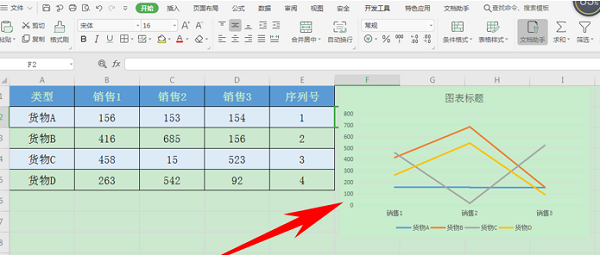 WPS中Excel图表修改横坐标的方法(wps excel图表怎么改横纵坐标)
WPS中Excel图表修改横坐标的方法(wps excel图表怎么改横纵坐标) Word同心圆怎么画(word同心圆颜色填充)
Word同心圆怎么画(word同心圆颜色填充) Excel怎么改变单元格文字方向(单元格中能改变文字的方向吗?)
Excel怎么改变单元格文字方向(单元格中能改变文字的方向吗?) 光盘刻录大师的方法和步骤(光盘刻录大师使用教程8)
光盘刻录大师的方法和步骤(光盘刻录大师使用教程8) 切换界面输入法自动变(win10输入法自动切换英文)
切换界面输入法自动变(win10输入法自动切换英文) 一刻相册好卡(一刻相册卡点视频制作不了)
一刻相册好卡(一刻相册卡点视频制作不了)



























